


 ,在合成預覽窗口中調整image1的素材,把他拖動到左側可視區域外。在這裏我們或許需要調整預覽窗口的尺寸來看到可視區域外的部分,按住鼠標拖動窗口右下方部分既可改變窗口大小(如圖中所示的部分)。注意此時不要移動時間標杆。
,在合成預覽窗口中調整image1的素材,把他拖動到左側可視區域外。在這裏我們或許需要調整預覽窗口的尺寸來看到可視區域外的部分,按住鼠標拖動窗口右下方部分既可改變窗口大小(如圖中所示的部分)。注意此時不要移動時間標杆。 
14. 調整時間標杆到1秒處(01s),在合成預覽窗口中按住“Shift”鍵,調整素材到下圖中所示的位置。軟件會自動記錄這個位置改變並生成一個關鍵幀。(Shift鍵在這裏屬於約束鍵,他約束素材隻按水平、垂直和45度角方向移動)
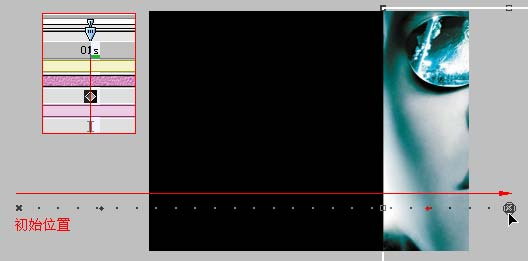
15. 我們按“空格(Spacebar)”鍵,可以預覽播放。第一遍是渲染,可能會不流暢,第二遍就是正常速度了。也可以參考下圖的內容,那個綠色細條代表已經渲染完成的部分,播放時應該是正常速度,灰色的是沒渲染的部分。因為視頻軟件對機器硬件的要求較高,如果你的機器配置低,可能無法看到正常速度的預覽。
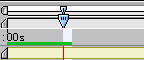
16. 此外,我們還可以利用“內存預覽”來觀看,它相當於在內存中把該視頻文件生成一遍。優點在於可以在後台生成預覽,而且當你的係統內存被其他程序占據,導致預覽回放不流暢的時候,使用它就有可能解決問題。缺點是他受物理內存容量的影響很大,有一定局限性。使用方法是:Composition > Preview > RAM Preview 。如果你的項目中包含聲音元素,則一定要使用“內存預覽”才可以聽到聲音。 我們也可以使用“Time Controls”麵板來預覽項目,麵板中按鈕的具體功能如下:
 回退到初始幀
回退到初始幀  向前一幀
向前一幀  播放
播放  向後一幀
向後一幀  前進到末尾幀
前進到末尾幀
 播放聲音
播放聲音  播放方式(循環、單向、正負循環)
播放方式(循環、單向、正負循環)  內存預覽
內存預覽
17. 通過預覽我們發現該素材移動的過於緩慢了。重做一遍嗎?根本不需要!隻需改變關鍵幀的位置就可以輕鬆的提高速度,看看下麵的示意圖:

18. 這下速度可以了,但還是感覺差一些,我們可以打開“運動模糊”開關,增強一下動感!首先我們會看到時間線窗口上這一排開關  ,在其中單擊打開這個
,在其中單擊打開這個  ,然後如下圖所示在這個層的紅框位置單擊,看到一個挑勾,說明該層設置完畢。我們預覽一下,怎麼樣,很有動感吧!
,然後如下圖所示在這個層的紅框位置單擊,看到一個挑勾,說明該層設置完畢。我們預覽一下,怎麼樣,很有動感吧!
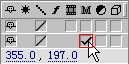

AfterEffects 快速上手 (走近AfterEffects)

AfterEffects 快速上手 (AfterEffects的界麵)